Menghitung nilai rata-rata siswa adalah salah satu pekerjaan yang sering dilakukan guru atau tenaga administrasi sekolah. Biasanya nilai siswa tersebar dalam beberapa mata pelajaran, sehingga kita perlu menjumlahkan semua nilai kemudian membaginya dengan jumlah mata pelajaran yang diambil. Untungnya, Excel menyediakan beberapa cara otomatis untuk melakukan perhitungan tersebut.
Dalam artikel ini, kita akan membahas 2 contoh rumus Excel rata-rata per siswa yang bisa digunakan untuk menghitung nilai secara otomatis, meskipun jumlah siswa dan data nilainya cukup banyak. Rumus yang akan kita pelajari adalah:
=AVERAGE(FILTER($D$3:$D$14;$B$3:$B$14=F3))=AVERAGE(IF($B$3:$B$14=F3;$D$3:$D$14))
Keduanya sama-sama dapat digunakan untuk mencari nilai rata-rata per siswa, hanya saja ada sedikit perbedaan cara kerja. Mari kita bahas satu per satu.
Contoh Tabel Data Nilai Siswa
Sebelum masuk ke rumus, perhatikan contoh tabel berikut yang menjadi dasar perhitungan:
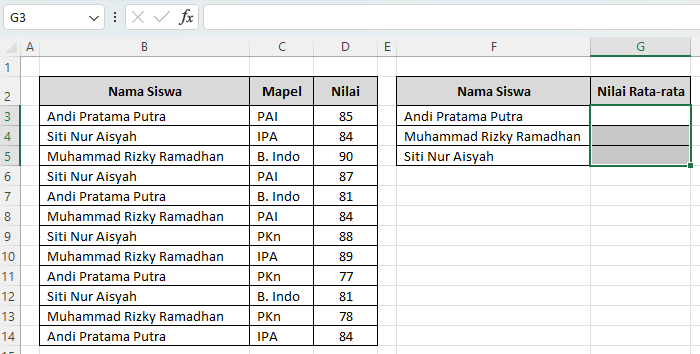
Dengan bantuan rumus Excel rata-rata per siswa, hasil di atas bisa langsung didapat tanpa menghitung manual.
1. Rumus AVERAGE + FILTER
Rumus pertama adalah:
=AVERAGE(FILTER($D$3:$D$14;$B$3:$B$14=F3))Penjelasan:
FILTER($D$3:$D$14;$B$3:$B$14=F3)→ bagian ini berfungsi untuk menyaring nilai (kolom D) berdasarkan nama siswa yang ada di kolom F. Jadi, hanya nilai milik siswa tertentu saja yang diambil.AVERAGE(...)→ setelah data nilai berhasil disaring, fungsi AVERAGE akan menghitung rata-ratanya.
Contoh:
Jika sel F3 berisi “Andi Pratama Putra”, maka FILTER akan mengambil semua nilai Andi, yaitu 85, 81, 77, dan 84. Kemudian AVERAGE menghitung rata-rata:
(85 + 81 + 77 + 84) ÷ 4 = 81,75
Hasil ini otomatis akan muncul di tabel kedua.
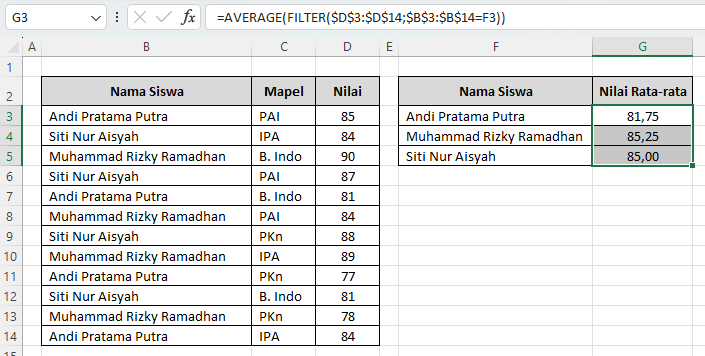
Kelebihan:
- Lebih ringkas dan mudah dipahami.
- Cocok digunakan pada Excel versi terbaru yang sudah mendukung fungsi FILTER.
2. Rumus AVERAGE + IF
Rumus kedua adalah:
=AVERAGE(IF($B$3:$B$14=F3;$D$3:$D$14))Penjelasan:
IF($B$3:$B$14=F3;$D$3:$D$14)→ bagian ini memeriksa setiap baris, apakah nama siswa sama dengan yang ada di F3. Jika sama, maka nilai (kolom D) akan diambil, jika tidak sama hasilnya kosong.AVERAGE(...)→ fungsi ini kemudian menghitung rata-rata dari semua nilai yang sesuai.
Contoh:
Jika F4 berisi “Muhammad Rizky Ramadhan”, maka IF akan mengambil semua nilai miliknya: 90, 84, 89, dan 78. Lalu AVERAGE menghitung rata-rata:
(90 + 84 + 89 + 78) ÷ 4 = 85,25
Berikut hasil lengkapnya:
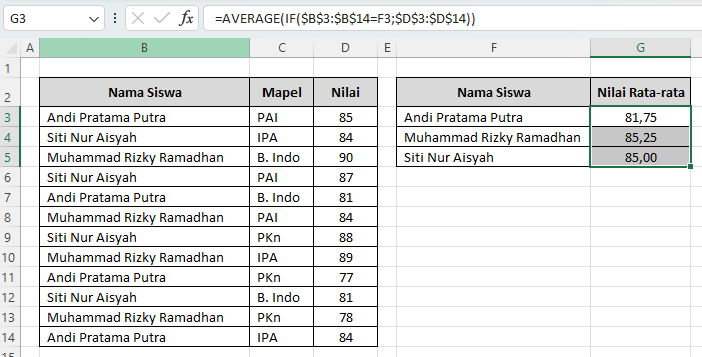
Catatan:
Rumus ini termasuk rumus array lama. Pada Excel versi lama, Anda mungkin perlu menekan Ctrl+Shift+Enter (CSE) agar rumus bisa bekerja. Namun di Excel versi terbaru, cukup tekan Enter saja.
Perbandingan Kedua Rumus

Keduanya sama-sama bisa digunakan untuk membuat rumus Excel rata-rata per siswa, jadi tinggal pilih sesuai kebutuhan dan versi Excel yang Anda gunakan.
Tips Menggunakan Rumus Excel Rata-Rata per Siswa
- Pastikan nama siswa yang digunakan konsisten, karena salah ketik bisa membuat hasil tidak terbaca.
- Gunakan tabel terstruktur (Insert → Table) agar data lebih rapi dan mudah diperbarui.
- Jika datanya sangat banyak, pertimbangkan menggunakan Pivot Table, karena Excel juga bisa langsung menghitung rata-rata per siswa melalui fitur tersebut.
- Jangan lupa untuk memformat hasil rata-rata menjadi angka dengan 2 desimal agar lebih rapi.
Kesimpulan
Menghitung nilai rata-rata siswa di Excel bisa dilakukan dengan cepat menggunakan rumus Excel rata-rata per siswa. Ada dua rumus utama yang bisa digunakan:
- AVERAGE + FILTER → lebih modern, ringkas, dan cocok untuk Excel versi terbaru.
- AVERAGE + IF → lebih universal, bisa dipakai di Excel lama maupun baru.
Keduanya sama-sama efektif membantu guru, staf administrasi, atau siapa saja yang membutuhkan laporan nilai siswa secara otomatis.
Dengan menguasai cara ini, Anda tidak perlu lagi menghitung manual nilai rata-rata siswa satu per satu. Tinggal masukkan rumus, dan Excel akan melakukan seluruh pekerjaan dengan akurat.
Download Template Gratis
Bagi Anda yang ingin mencoba teknik ini secara langsung, kami telah menyiapkan template gratis yang dirancang khusus untuk membantu Anda mempraktikkan 2 Cara Membuat Rumus Excel Rata-Rata per Siswa dengan Mudah ini. File Excel bisa didownload melalui tautan berikut:

Atau juga jika ingin mempelajari langkah demi langkah secara visual, bisa kunjungi Youtube Channel Depot Excel. Di sana teman-teman akan melihat bagaimana rumusnya bekerja. Semoga bermanfaat!
—
Tags: cara mencari nilai rata-rata berdasarkan nama di excel, cara menghitung nilai rata-rata dengan rumus excel modern, cara menghitung nilai rata-rata di excel, cara mudah hitung rata-rata nilai di excel, cara rekap nilai rata-rata otomatis di excel, contoh tabel nilai rata-rata siswa di excel, menghitung rata-rata nilai dengan filter excel, menghitung rata-rata per kategori di excel, rumus average filter excel, rumus excel rata-rata per siswa, rumus excel untuk menghitung rata-rata per nama, tutorial excel menghitung rata-rata nilai siswa.
—







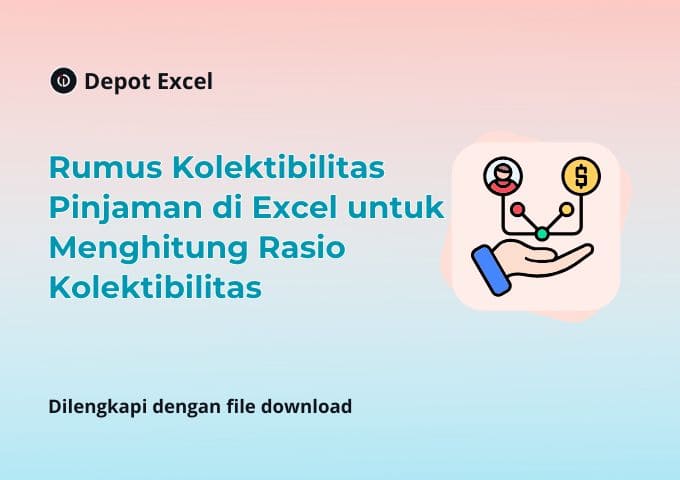


0 Komentar